Hướng dẫn xóa dữ liệu iPhone, iPad từ xa thông qua iCloud
Một ngày đẹp trời nào đó, bạn phát hiện ra chiếc iPhone, iPad yêu quý của mình đã được một người thương nào đó đưa về một nơi ‘xa lắm’. Trong những tình huống như vậy, chúng tôi sẽ giúp bạn xóa dữ liệu iPhone, iPad từ xa, nhằm tránh để lộ những thông tin quan trọng ra ngoài.

Hướng dẫn xóa dữ liệu iPhone, iPad từ xa thông qua iCloud
Tính năng Find My iPhone được Apple tích hợp trên các sản phẩm của hãng như iPhone, iPad, iPod Touch. Ứng dụng giúp này có thể giúp bạn tìm lại được máy khi bị mất, cũng như dễ dàng khóa và xóa từ xa tất cả các dữ liệu trên thiết bị để bảo vệ những thông tin nhạy cảm.
Trước tiên bạn cần phải kích hoạt tính năng tìm kiếm thiết bị trên iPhone hay iPad. Người dùng chỉ việc vào Cài đặt > iCloud > bật tính năng “ Tìm iPhone” (hoặc Tìm iPad). Lưu ý, để tính năng này liên tục hoạt động đòi hỏi thiết bị của bạn lúc nào cũng phải kết nối internet ( wifi hoặc 3G). Chính vì thế trong trường hợp bạn bị mất máy nhưng không kết nối internet thì cũng không thể nào thực hiện được tính năng tìm kiếm.
Bước 1: Truy cập trang web iCloud.com trên máy tính của bạn và truy cập vào tiện ích ‘Find My iPhone’. Hoặc bạn cũng có thể sử dụng ứng dụng Find My iPhone từ bất kì thiết bị iOS nào (có thể của bất kì ai). Đăng nhập ID Apple và mật khẩu của thiết bị bạn muốn xóa.
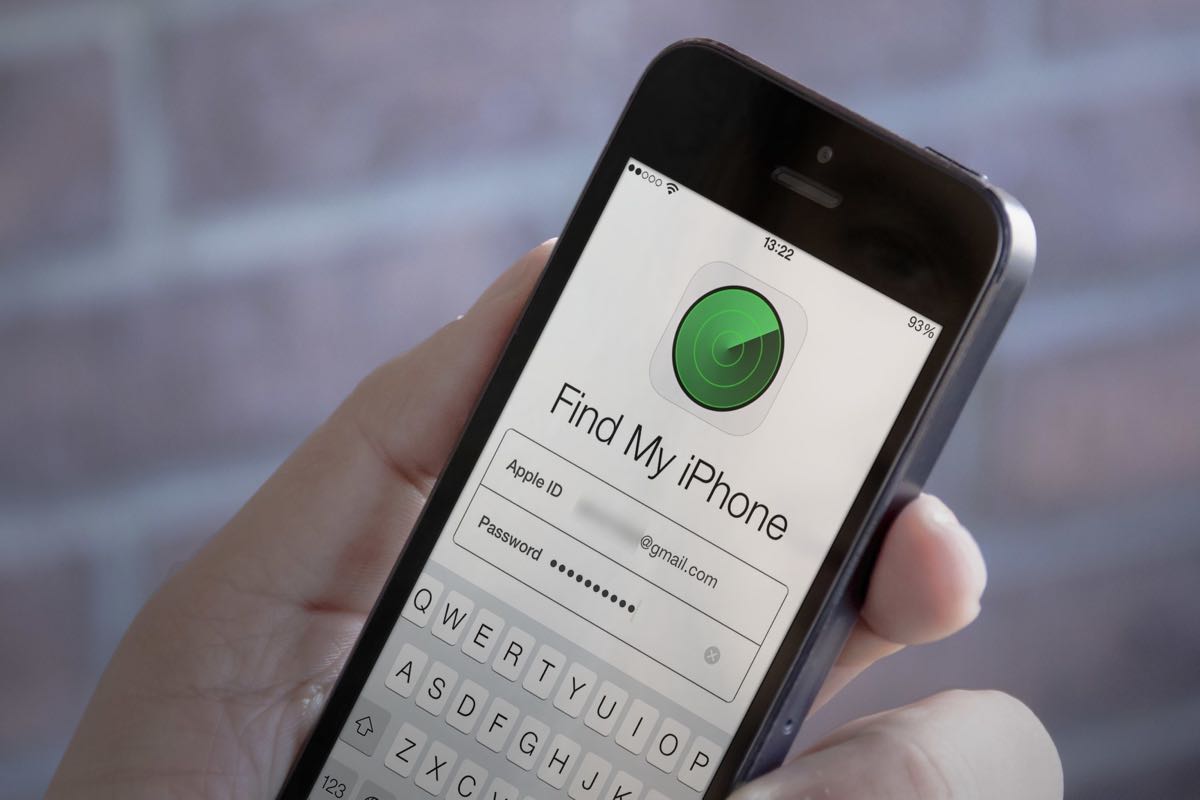
Bước 2: Sau khi đăng nhập, bạn sẽ thấy một bản đồ nhỏ hiển thị vị trí thiết bị của bạn, kèm theo phía dưới là danh sách các thiết bị cùng sử dụng ID Apple đó. Chọn vào thiết bị bạn muốn xóa dữ liệu, sau đó bạn sẽ nhận được vị trí hiện tại của thiết bị đó. Chọn vào ‘Lost Mode’ để xóa nhanh các dữ liệu bên trong thiết bị.
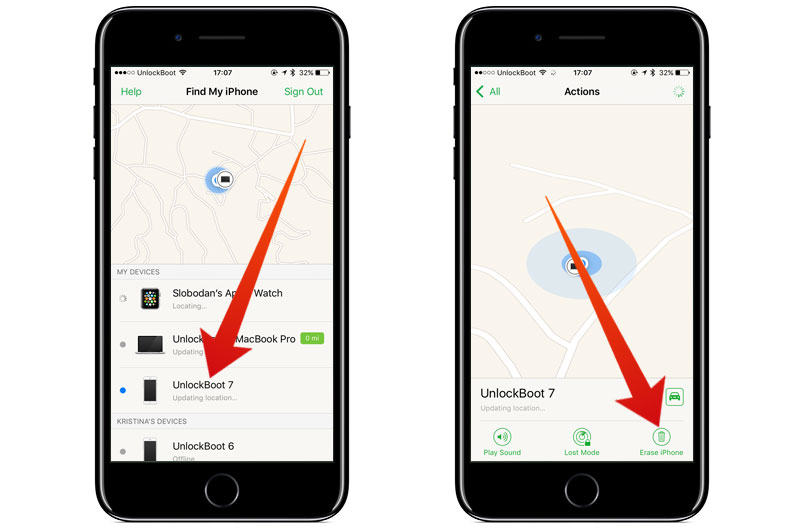
Bước 3: Nút Actions ở phía dưới màn hình sẽ cho bạn nhiều tùy chọn khác nhau, trong đó có tùy chọn Erase iPhone (xóa iPhone).
Bước 4: Xác nhận lại vào thông báo hiện lên nếu bạn thực sự muốn xóa toàn bộ dữ liệu trên thiết bị đó. Đăng nhập ID Apple và mật khẩu để tiếp tục.
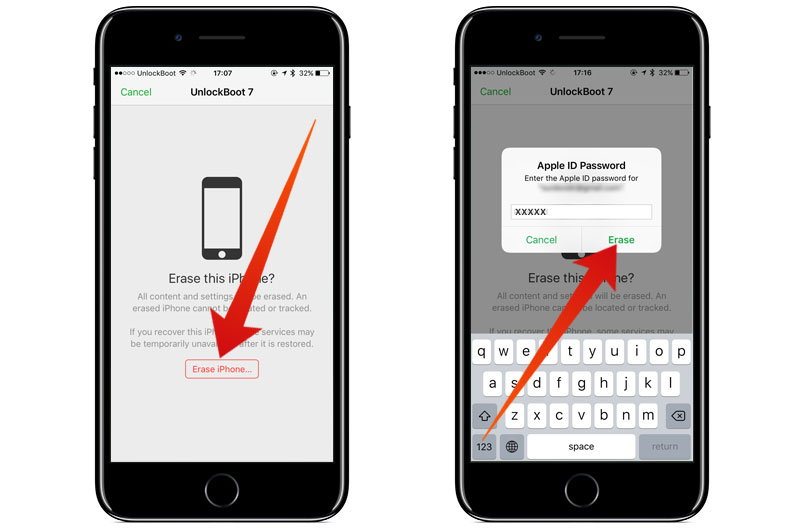
Bước 5: Nhập số điện thoại và tin nhắn của bạn, thông tin này sẽ hiển thị trên màn hình thiết bị sau khi quá trình xóa dữ liệu hoàn tất.
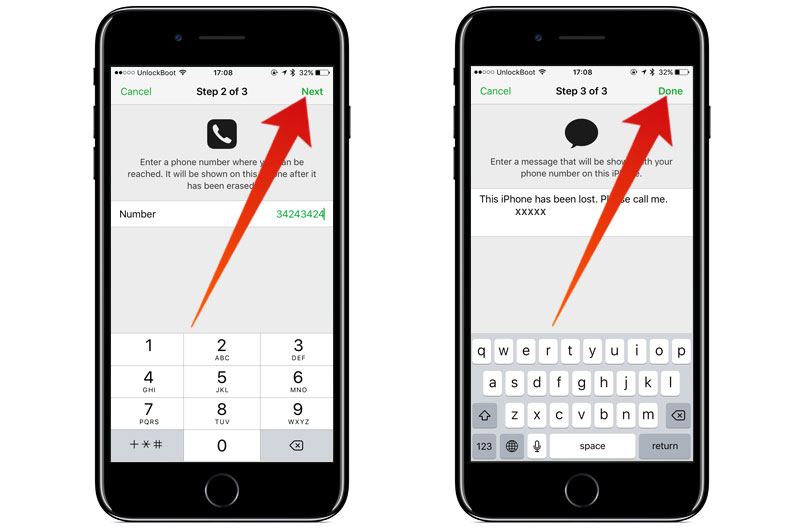
Bước 6: Sẽ có thông báo cho biết iPhone, iPad của bạn đã bị xóa dữ liệu. Ấn Ok để bỏ qua thông báo.
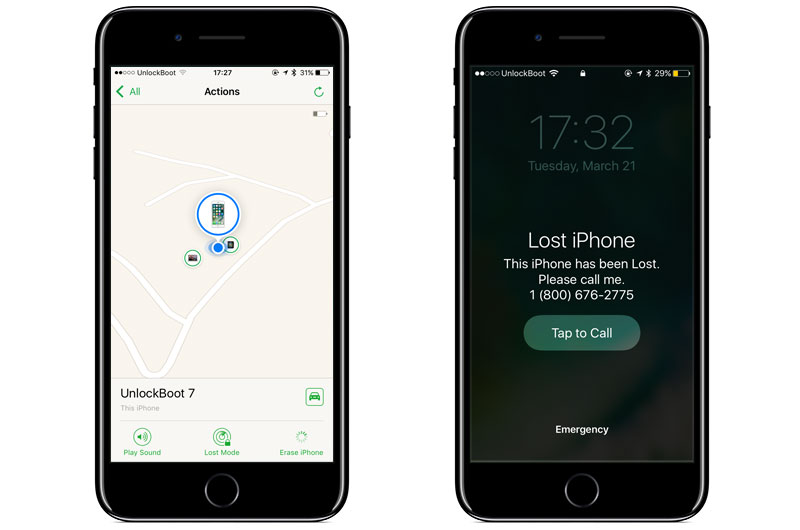
Thiết bị này sẽ được khôi phục lại cài đặt gốc và xóa toàn bộ dữ liệu trong máy ngay khi nó được kết nối với mạng Internet. Sau quá trình này, bất kì ai cũng sẽ không thể kích hoạt lại thiết bị này. Nó sẽ bị kẹt trên màn hình Activate iPhone và chỉ có thể sử dụng khi đăng nhập Apple ID của bạn.
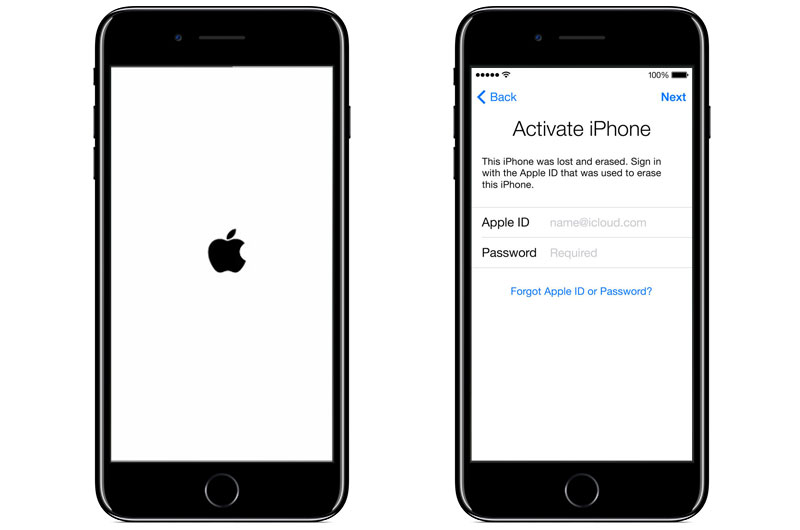
Như vậy là bạn đã hoàn thành quá trình xóa dữ liệu iPhone, iPad từ xa thông qua iCloud. Tuy nhiên, mình vẫn hi vọng rằng bạn sẽ không cần phải sử dụng tới phương pháp này trong tương lai. Chúc các bạn thành công.
Xem thêm:
- Hướng dẫn sửa lỗi không thể bật 3G, 4G trên iPhone
- Hướng dẫn khắc phục lỗi không thể phát video trên iOS 10
- Hướng dẫn sửa lỗi khi cài đặt, sử dụng Cydia Extender
